Käytä digitaalista lisenssiä Windows 10 Anniversary päivityksen hallintaan ja aktivointiin

Windows 10 -lisensointi on kehittynyt heinäkuun 2015 debyytinsä jälkeen. Aluksi Microsoft toimitti Windows 10: n ilmaisena päivityksenä nykyisille Windows 7: n ja Windows 8: n käyttäjille.
Päivitys: Kirjoitimme alun perin tämän oppaan vuosipäivän päivitykselle, mutta se toimii myös nykyisissä versioissa.
Windows 10 -lisensointi on kehittynyt heinäkuustaan lähtienVuoden 2015 debyytti. Aluksi Microsoft toimitti Windows 10: n ilmaisena päivityksenä nykyisille Windows 7: n ja Windows 8: n käyttäjille. Ilmaiseksi päivitystarjouksen saamiseksi käyttäjien, jotka päivittävät versioon Windows 10 build 10240, oli varmistettava, että asennus aloitettiin aitoon, aktivoituun Windows 7 tai Windows 8 -asennukseen.
Tämä aiheutti haittaa käyttäjille, jotkaAluksi halusi suorittaa puhtaan asennuksen. Kun Windows 10 aktivoitiin, käyttäjät voivat vapaasti asentaa uudelleen ja aktivoida uudelleen saman laitteiston sydämensä sisältöön. Windows 10. marraskuuta päivitys tai 1511, teki prosessista paljon helpompaa ja läpinäkyvämpää. Käyttäjät voivat ohittaa kaksivaiheisen prosessin ja suorittaa joko suoran päivityksen tai puhtaan asennuksen; käyttämällä vain heidän Windows 7- tai Windows 8 -tuoteavaintaan. Nyt kun Windows 10: n ilmaisen päivityksen tarjous on päättynyt, Microsoft tekee tuotteen aktivoinnista entistä helpompaa yhdistämällä digitaalisen lisenssisi Microsoft-tiliisi.
Yhdistä Microsoft-tili Windows 10: ään digitaalisen lisenssin avulla
Aikaisemmin nimeltään Digital Entitlement, kun atietokone on päivitetty aiempaan Windows-versioon; se vastaanottaa tietokoneen yksilöllisen allekirjoituksen, joka tallennetaan Microsoftin aktivointipalvelimiin. Aiempi Windows 7 tai Windows 8 -lisenssi, jota järjestelmäsi oli aiemmin käyttänyt, vaihdetaan diagnoosiavaimeen.
Digitaalisen lisenssin kanssa ei tarvitse tietäätuoteavaimesi tai ostaa toisen tuotetunnuksen, jos kadotat sen. Aina kun Windows 10 on asennettava uudelleen samaan tietokoneeseen, jatka vain käyttämällä mitä tahansa käytettävissä olevista vaihtoehdoista. Windows 10 aktivoituu automaattisesti uudelleen kysymättä kysymyksiä. Ainoat poikkeukset, joissa lisenssi mitätöidään, ovat riippuvaisia tuotekanavasta. Jos sinulla oli aiemmin OEM Windows 10-, Windows 7 tai Windows 8 -lisenssi; emolevyn vaihtaminen johtaa siihen, että digitaalinen käyttöoikeus ei enää toimi. Tämä edellyttää uuden lisenssin ostamista. Windows 8: sta tai Windows 7: stä päivitettyjen lisenssien siirtäminen ilmaisella Windows 10 -päivityksellä ei myöskään ole sallittua digitaalisen lisenssin nojalla.
Voit silti asentaa Windows 10 uudelleen Windows 7- tai Windows 8 -tuoteavaimella tai käyttää nollaustoimintoa. Jos sinua pyydetään antamaan tuoteavain asennuksen aikana, napsauta Minulla ei ole avainta tai Tee tämä myöhemmin.
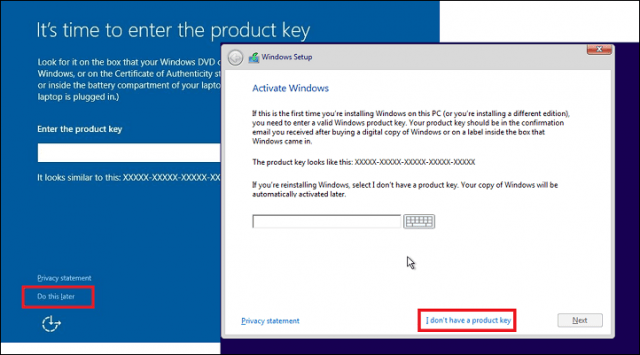
Asenna digitaalinen lisenssi
Jos päivitit äskettäin Windows 10: een ennenilmaisen päivityksen tarjous vanhentunut, digitaalinen lisenssi tulisi liittää laitteeseesi. Microsoft tekee digitaalisesta lisenssistä hieman ainutlaatuisen yhdistämällä aktivoinnin laitteiston lisäksi myös Microsoft-tiliisi. Tämä ei vain helpota aktivointia, vaan myös vianetsinnästä yleisimpiin skenaarioihin, joihin liittyy laitteistojen muutoksia ja päivityksiä.
Aloita napsauttamalla Käynnistä> Asetukset> Päivitä ja suojaus> Aktivointi.
On joitain mielenkiintoisia muutoksia, joita käyttäjät näkevät. Ensimmäinen on ilmeinen muutos Windows aktivoidaan digitaalisella käyttöoikeudella että Windows aktivoidaan digitaalisella lisenssillä. Alareunassa on uusi vaihtoehto, jonka nimi on Lisää Microsoft-tili.
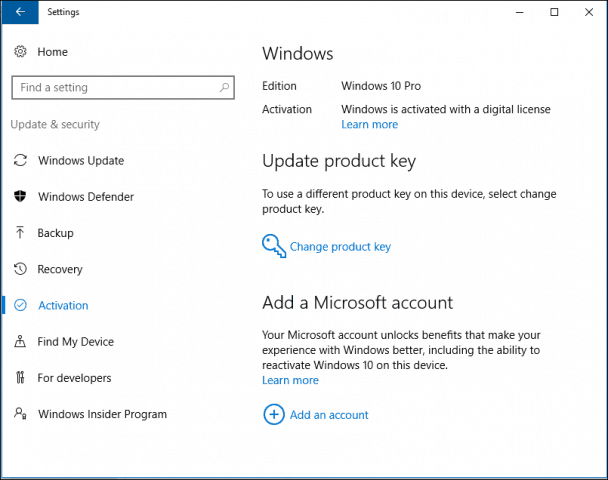
Klikkaus Lisää tili aloittaa tilisi linkittäminen; sinua pyydetään kirjautumaan sisään Microsoft-tililläsi ja salasanalla.
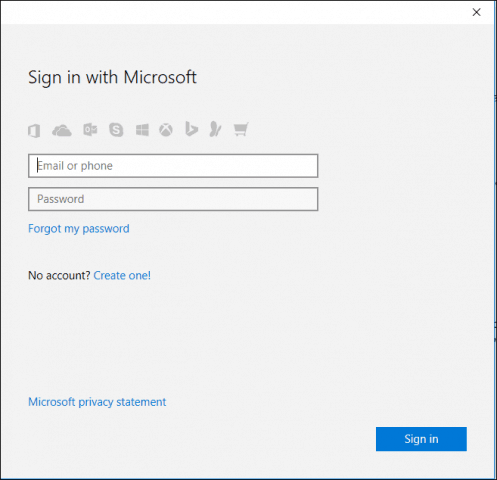
Sisäänkirjautumisen jälkeen Windows 10: n aktivointitila näkyy nyt Windows aktivoidaan digitaalisella lisenssillä, joka on linkitetty Microsoft-tiliisi. Tiedän suurta, mutta näin Microsoft vähentää aina tarvetta tietää, että 25 aakkosnumeerista tuoteavaimen käyttäjää ovat tottuneet menettämään tai väärään paikkaan.
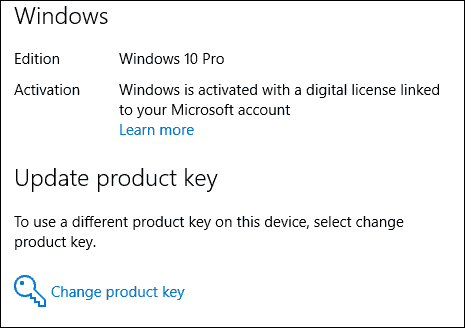
Tässä on joitain mielenkiintoisia skenaarioitaon erityisen hyödyllinen. Selvin on silloin, kun joudut asentamaan Windows 10: n uudelleen. Prosessi on melko tapahtumaton; En voinut edes kokeilla vianmääritysvaihtoehtoa aluksi, koska se toimii niin tehokkaasti. Windows 10 aktivoituu automaattisesti uudelleen, kun laitteesi allekirjoitus havaitaan. Löysin myös toisen tervetuloa löytön; Digitaalinen lisenssi sallii asennusten aktivoinnin samalla lisenssillä kaksoiskäynnistyskokoonpanoissa samassa koneessa.
Pystyin perustamaan toisen osion, asentamaanWindows 10 Anniversary -päivitys siellä ja se aktivoitiin ilman ongelmaa. Asennukseni käynnistysasemalle ei vaikuttaneet. Tämä on erityisen ihanteellinen käyttäjille, jotka ehkä haluavat saada ylimääräisen asennuksen testaamista tai yhteensopivuutta varten. Windowsin sisäpiiriläisten kohdalla on erityisen hienoa, jos sinulla on vain yksi kone ja haluat välttää tuotanto-asennuksen uhraamisen uusimpien Windows 10 -versioiden testaamiseksi.
Laitteiston muokkaaminen ja uudelleenaktivointi
Jos kohtaat skenaarion, jossa sinun on aktivoitava Windows 10 uudelleen laitteistomuutoksen jälkeen, miten se toimii. Napsauta Käynnistä> Asetukset> Päivitä ja suojaus> Aktivointi. Klikkaa vianmääritys linkki. Huomaa, että jos olet tehnyt merkittävän muutoksen, kuten emolevyn, tämä saattaa silti edellyttää chat-tuen tai puhelimen aktivoinnin ottamista yhteyttä.
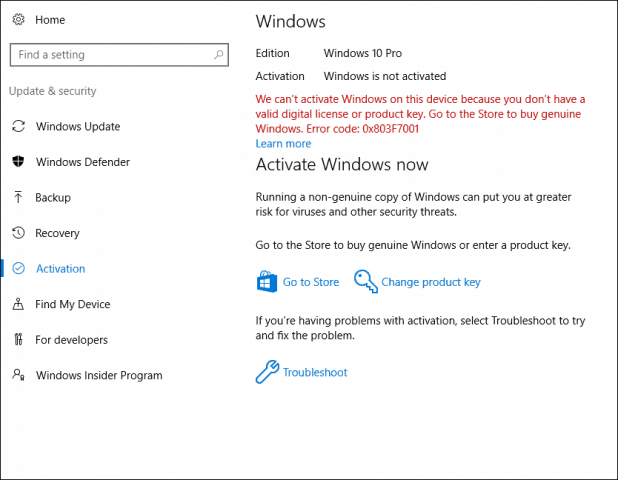
Tämä käynnistää ohjatun Windowsin aktivoinnin vianmäärityksen. Diagnostiikan suorittamisen jälkeen Windows Activation -sovelluksen pitäisi tunnistaa digitaalinen käyttöoikeus, jos sellainen on. Klikkaus Aktivoi Windows aktivoida uudelleen.
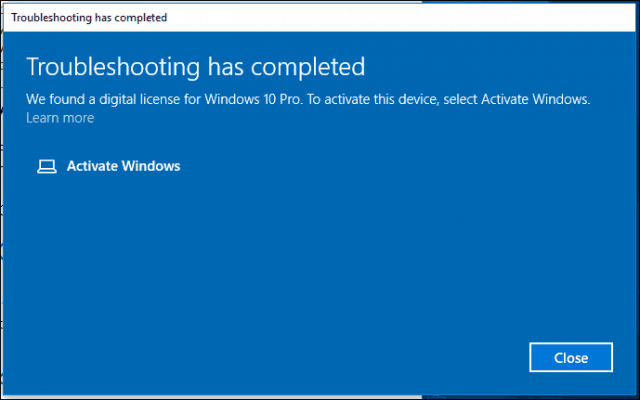
Napsauta Seuraava
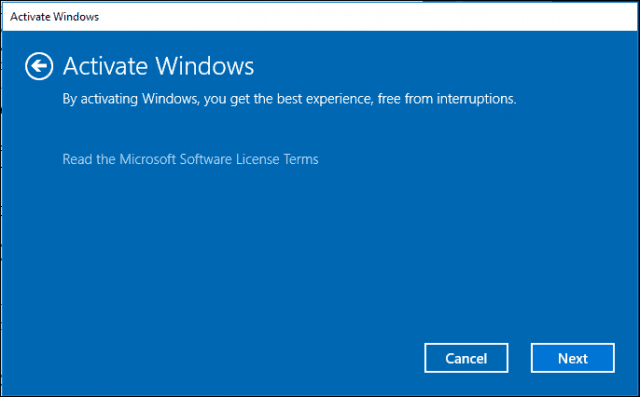
Napsauta Sulje
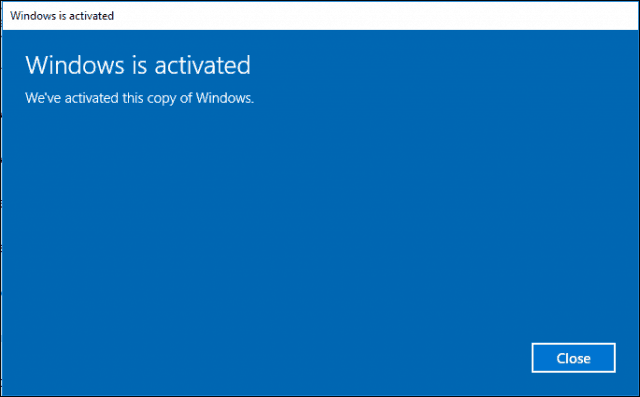
Tuotepainosongelmien ratkaiseminen
Muotoiltu ominaisuus esiteltiin osanaaktivoimalla Windows 8 -tuoteavaimet, jotka on upotettu BIOS-laiteohjelmistoon. Tämä helpotti järjestelmien uudelleenasentamista ja uudelleenaktivointia. Käyttäjille, jotka päättävät päivittää Windows 10: ään ja valitsevat premium-yritysversion, kuten Windows 10 Pro; tämä voi johtaa ongelmiin uudelleenasennuksen aikana. Jos käyttäjä suorittaa tehdasasetusten palauttamisen tai yrittää asentaa Windows 10 Pron uudelleen Media Creation Tool -työkalun avulla, koska OA3-tuoteavain on suunniteltu valitsemaan tietty painos asennuksen aikana, aiottua versiota ei asenneta. Käyttäjät voivat kiertää tämän käyttämällä Windows 10 Pro -diagnoosiavainta päivittääkseen Windows 10 Pro -käyttöjärjestelmään.
Ohjattu vianmääritys Windows 10: ssäAnniversary Update huolehtii tästä havaitsemalla laitteeseen liitetyt aiemmat Windows 10 Pro -lisenssit. Ohjattu toiminto tarjoaa automaattisen vaihtoehdon päivittää asennus oikeaan versioon.
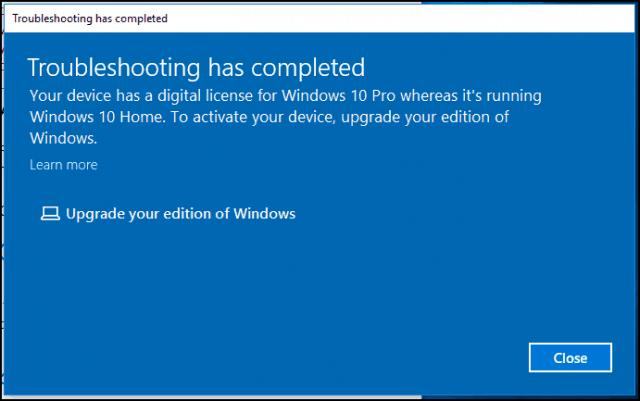
Tietenkin, tämä on vain yksi monista ratkaisuistasaatavana Windows 10: n aktivointiin. Windows 10: ssä käyttöön otettu chat-tuki helpottaa myös Windows 10 -käyttöoikeuden uudelleenaktivointia. Jos tämä epäonnistuu, käyttäjät voivat kääntyä puhelimitse. Onko sinulla ollut ongelmia Windows-aktivoinnissa Windows 10 -päivityksen jälkeen? Mitä mieltä olet uusista muutoksista? Kerro meille kommenteissa.










Jätä kommentti